Windows10系统之家 - 安全纯净无插件系统之家win10专业版下载安装
时间:2020-09-21 16:53:20 来源:Windows10之家 作者:huahua
之前我们在Win10中想要关闭Windows Defender只要在组策略中设置就可以了,但是到了Win10新版,发现之前的方法不能完全关闭,或是关闭之后又会自己开启,那么如何解决呢?通过测试,小编在最新的Win10 1903 1909两个版本中设置,找到了正确的关闭Windows defender方法。具体就一体随小编来看看吧。 步骤一:关闭Windows Defender实时防护和篡改保护
新版Win10为了防止windows defender被关闭加了篡改保护功能。
步骤:开始菜单——Windows设置——更新和安全——Windows安全中心——病毒和威胁防护——关闭实时防护和篡改保护,如下图所示
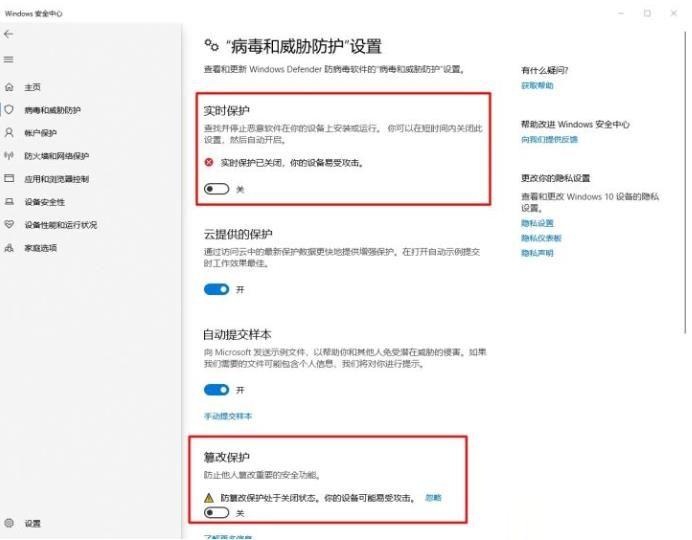
步骤二:修改组策略,关闭Windows Defender防病毒程序。
嗯,没错,接下来就是不少人都知道的老套路了,照顾新人,详细说一下。
1、按下快捷键:Windows+R,打开运行对话框;
2、输入gpedit.msc,点击确定;
3、依次点击展开“计算机配置”——“管理模板”——“Windows组件”——“Windows Defender 防病毒程序”;
4、右侧双击“关闭 Windows Defender 防病毒程序”,然后在弹出对话框中选择“已启用”,然后点击确定即可。
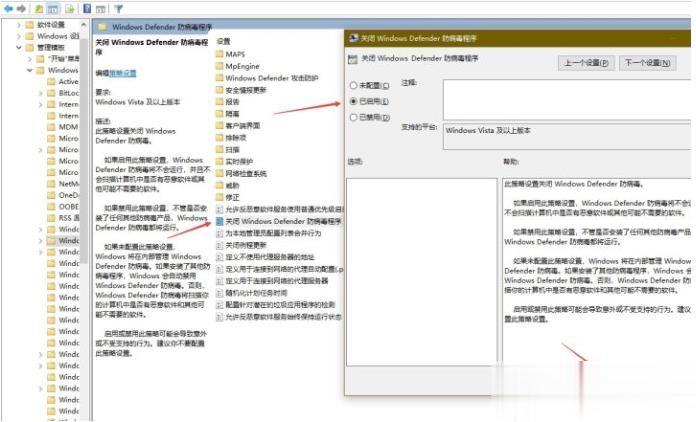
如果是win10家庭版
1、Win+R打开运行,输入regedit打开注册表;
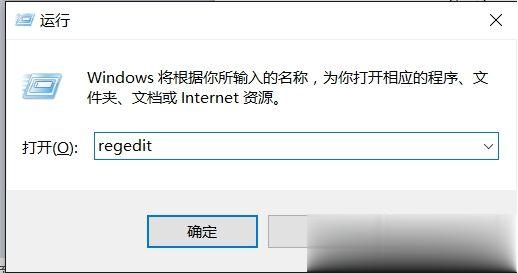
2、找到HKEY_LOCAL_MACHINE\SOFTWARE\Policies\Microsoft\Windows Defender ;
3、右击新建DWORD(32位)值,命名:DisableAntiSpyware,数值为1 ;
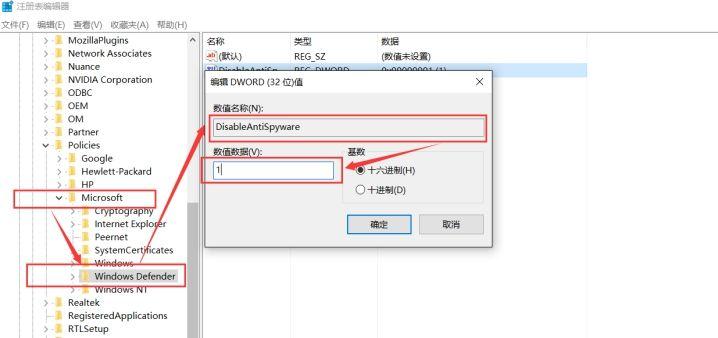
4、重启电脑,关闭成功后:Windows Defender选项为灰,不可更改。
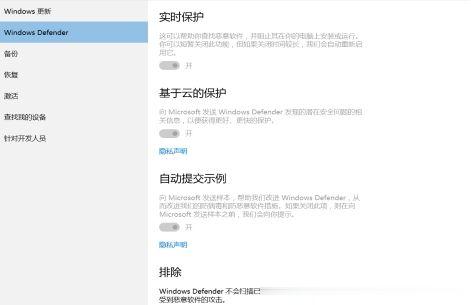
通过上面的方法,基本就可以关闭Win10新版的defender自带杀毒软件病毒防护功能了,大家学会了吗。
热门教程
热门系统下载
热门资讯





























